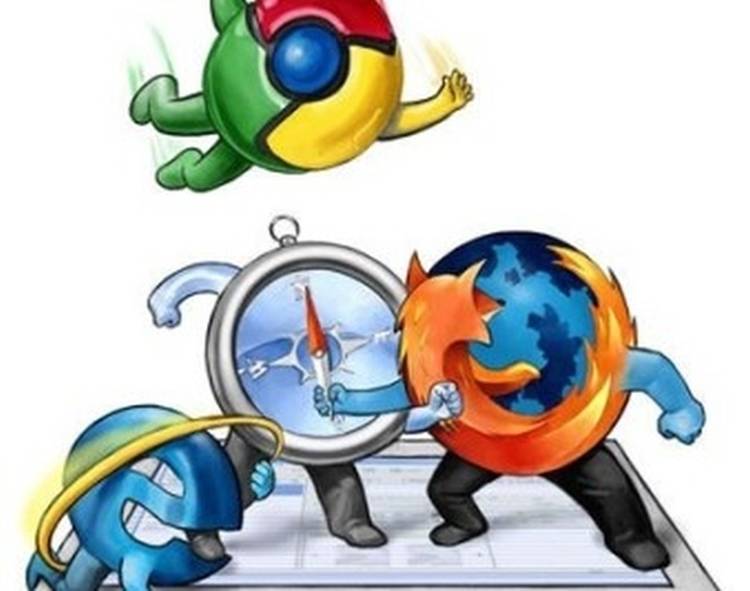Windows 11, как и предыдущая Windows 10, поставляется со своим браузером Microsoft Edge. Microsoft иногда усложняет изменение этого стандартного браузера на другой. Последний апдейт для Windows 11 значительно упростил замену браузера.
В Windows 11 на момент выхода менять определенные программы по умолчанию, особенно браузер, стало гораздо труднее. Для браузера, например, пришлось выбирать программу по умолчанию для каждого протокола или ассоциации файлов. Однако за последние несколько месяцев Microsoft выпустила несколько совокупных обновлений и с ними менять браузеры стало легче. Поэтому первое, что нужно для смены браузера – убедиться, что используется последняя версия Windows 11, а именно – с номером сборки 22000.593 или выше.
Убедившись, что вы используете последнюю версию Windows 11, вы можете относительно легко изменить обозреватель по умолчанию. Вот что нужно сделать:
— Откройте программу «Настройки», затем перейдите в раздел «Программы» и выберите «Программы по умолчанию».
— Прокрутите список приложений вниз, чтобы найти нужный браузер, например Google Chrome, Mozilla Firefox или Opera. Браузер должен быть установлен на компьютере.
— Откройте программу «Настройки» и найдите страницу стандартных программ. Вверху этой страницы находится кнопка с возможностью установить текущее приложение в качестве браузера по умолчанию. Это позволит открыть все стандартные веб-протоколы в нужном браузере.
Обратите внимание, что это не изменит открывающийся браузер при щелчке ссылки на панели виджетов или при веб-поиске с помощью функции поиска Windows. Эти ссылки всегда открываются в Microsoft Edge независимо от вашего браузера по умолчанию. Чтобы обойти это ограничение, необходимо использовать приложение стороннего разработчика MSEdgeRedirect.